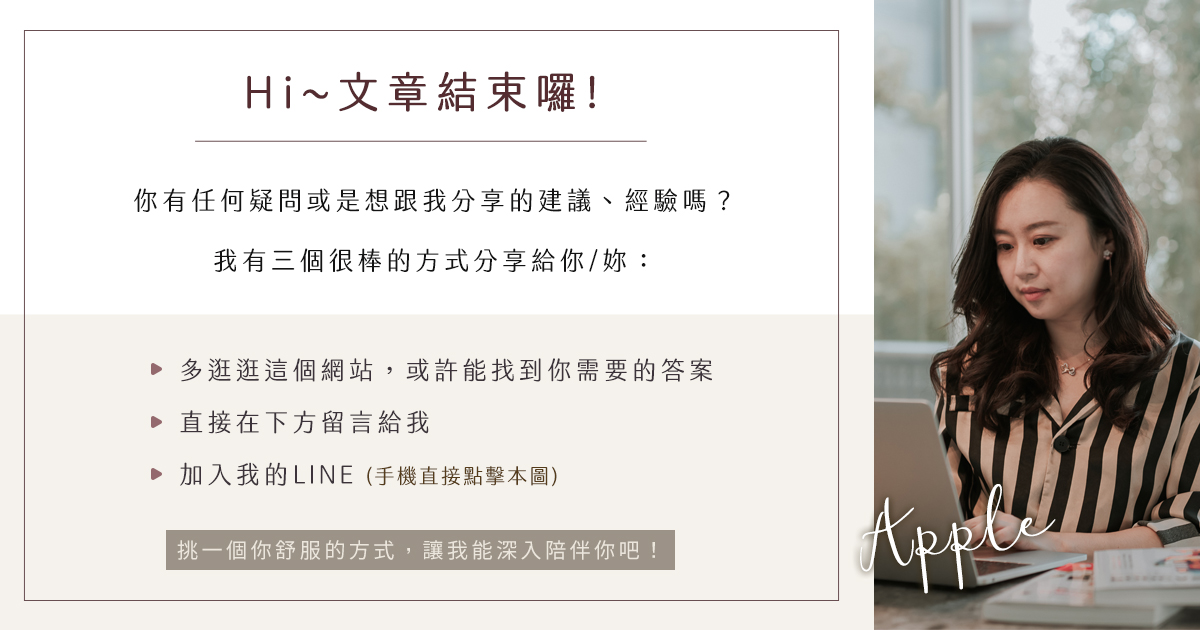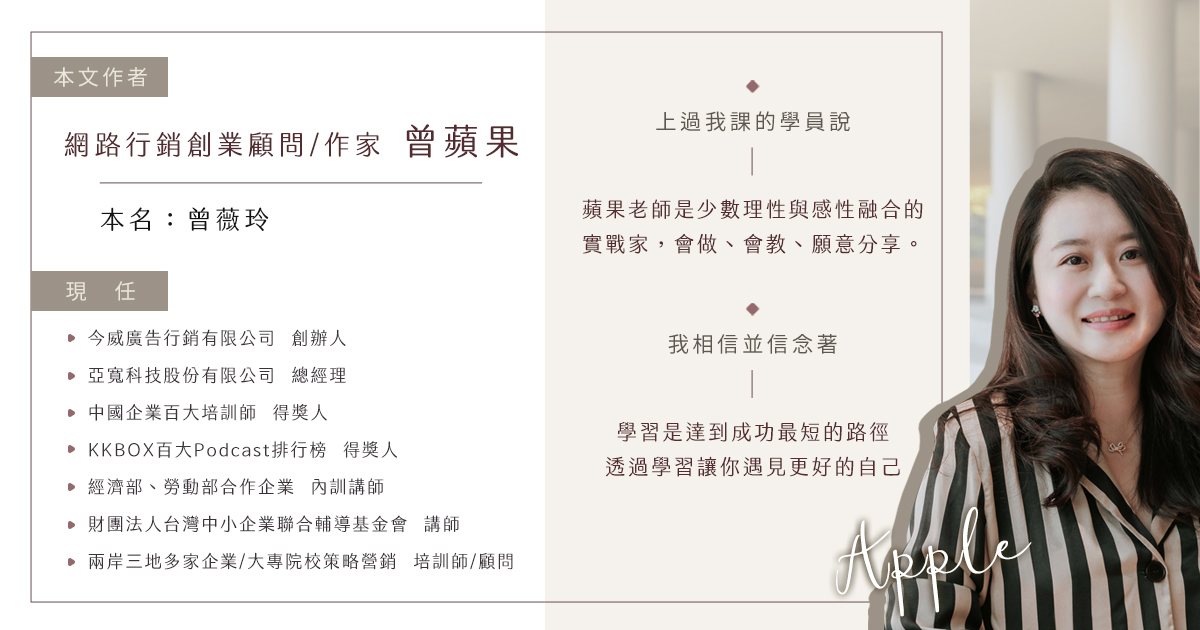
做圖要時間、靈感,你也有盯著電腦發呆,做出不來的痛苦時候嗎?
做圖還要軟體、技術…你也有不會專業工具的煩惱嗎?
如果是的話!快用以下這4個免費線上製圖工具,雖然不像 Illustrator、Photoshop這類的專業軟體,但對於一般的社群發文而言,功能已是非常足夠了,即使是零設計基礎的菜鳥新手,也能用5分鐘快速出美圖。
ACCE本身提供了多種社群平台發文的圖文範本,包含FB貼文、IG貼文、YouTube縮圖、海報、標誌、邀請函等範本。我們可以先選擇適合的範本,再來修改文字內容,就能快速完成。
其中最推薦的功能有二個,第一個是圖片去背,點擊「刪除背景」按鈕,就能一鍵去除背景,其去背的效果都還不錯。第二個是版面配置,當有多張圖片要放置排列時,不知道怎麼排才好看順眼,點擊編輯區右側的「設計」按鈕,就能變化出多種圖文版面,免去反覆嘗試的時間。
🔸Adobe Creative Cloud Expresss ➡️ 網址連結
Pablo是一款可以30秒做好圖文的超簡易工具,如果我們只需要在圖片中加入少量文字,並想讓人一眼就掌握文字內容(圖1),同時帶點文青式的風格,那麼Pablo絕對是最佳幫手,非常適合用於FB、IG限時動態這類時常需要更新的社群版位。
Pablo本身提供豐富的照片素材,其來源是Unsplash高清免費圖庫,我們只要先選定合適的背景照片,再輸入文字與微調顏色、大小,最後確認圖片尺寸,一張附有意境感的美圖就大功告成了。
🔸Pablo➡️ 網址連結
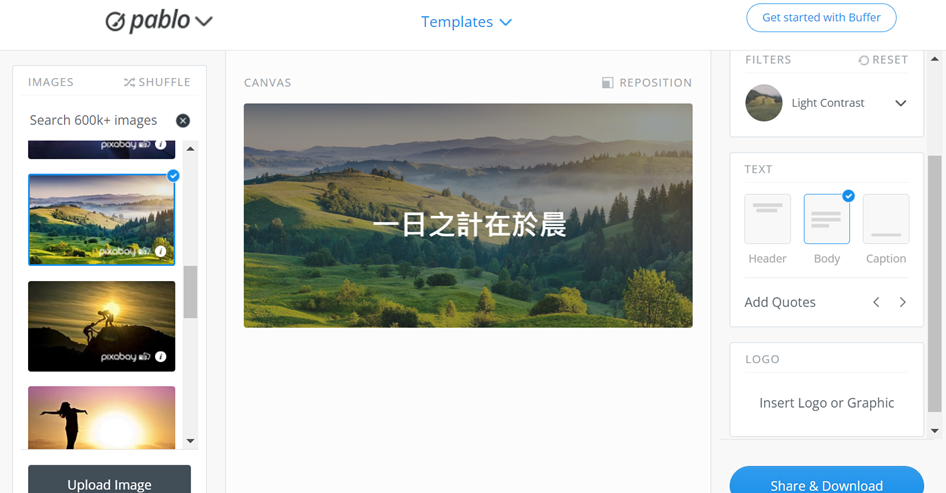
Snappa也是一套內鍵豐富圖片素材的免費製圖工具,與Canva、Adobe Creative Cloud Expressse功能類似,不過其最大特色在於提供多種文字的排版,尤其是包含多字訊息的排版,當我們圖片中要放入較多文字,或是製作成資訊型圖卡、懶人包時,透過Snappa的範本就能輕鬆排版,製作出重點明確、好閱讀的圖文內容。
不過其較明顯的缺點是免費版的功能限制較多,除了提供的圖片範本較少之外,每月只能下載5張圖片,而且是英文操作介面,不過其介面流程相比於Canva、Adobe Creative Cloud Expressse,算是非常簡單易懂,也不太需要新手入門教學,所以對於較大量文字排版時,還是可以多多參考運用。
🔸Snappa ➡️網址連結
Infogram是一款資訊圖表製作的線上工具,當我們需要將數據圖像化時,除了使用Excel醜醜的圖表之外,透過Infogram可以幫助我們快速製作精美的資訊圖表,圖表類型不只限於常見的折線圖、圓餅圖,還擁有超過30種內鍵的圖表範本(圖2)。此外,其最大特色是能製作出「響應式」的資訊圖表,根據不同的閱讀裝置(桌機、手機)調整閱讀體驗。
不過其免費版的主要缺點是,除了英文操作介面,也無法將資訊圖表下載成圖檔,只能線上分享到社群平台,或是用程式碼嵌入到網站中,不過如果以可以線上公開分享的角度而言,Infogram確實能提供我們簡單操作又兼具美感的資訊圖表。
🔸Infogram ➡️網址連結
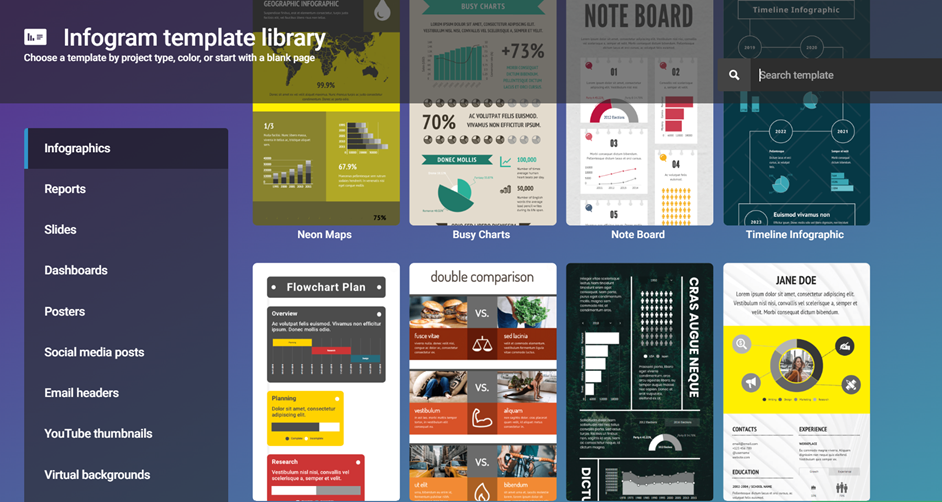
其實做圖最重要的就是「美感」,怎麼找圖、配色、文字排版對於非專業設計師而言,經常是三大卡關的地方,透過今天分享的4個線上製圖軟體,相信可以大幅提升設計的效率與圖片的美感。
#美編設計 #圖片美編
#圖表製作 #線上製圖工具
#免費資源